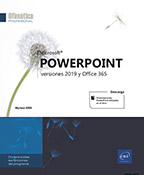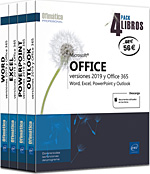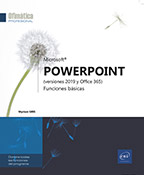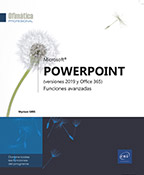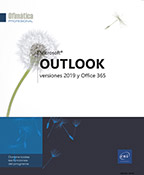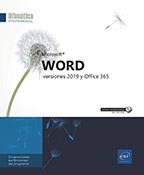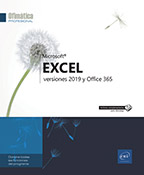Imprimir
Crear pies de página (impresión en modo Diapositiva)
Esta técnica permite crear pies de página en las diapositivas con vistas a su impresión en modo Diapositiva (una diapositiva por página, como en la pantalla).
Seleccione las diapositivas en las que desea incorporar un pie de página; si quiere incorporarlo a todas, no es preciso seleccionarlas.
En la pestaña Insertar, haga clic en el botón Encabez. pie pág. del grupo Texto.
Deje activa la pestaña Diapositiva.
Para imprimir la fecha del día actualizable en la parte inferior izquierda de la diapositiva, marque la opción Fecha y hora y conserve activa la opción Actualizar automáticamente. Abra la lista asociada a esta opción para escoger el formato de fecha y, en caso necesario, seleccione otro idioma en la lista siguiente.
Para imprimir la fecha del día no actualizable o un texto cualquiera en la parte inferior izquierda de la diapositiva, marque, si es preciso, la opción Fecha y hora y la opción Fija. Conserve la fecha que aparece en el cuadro siguiente o introduzca el texto deseado.
Para imprimir el número de la diapositiva en la parte inferior derecha de cada diapositiva, marque la opción Número de diapositiva.
Para imprimir un texto cualquiera en la parte inferior y en el centro de cada diapositiva, marque la opción Pie de página...
Crear encabezados y pies de página (impresión en modo Documento, Páginas de notas o Esquema)
Este procedimiento permite crear encabezados y pies de página en todas las páginas con vistas a su impresión en modo Documento (de 1 a 9 diapositivas por página), en modo Páginas de notas o en modo Esquema.
Active la pestaña Insertar y haga clic en el botón Encabez. pie pág. del grupo Texto.
Active la pestaña Notas y documentos para distribuir.
Para imprimir la fecha del día actualizable en la parte superior derecha de cada página, marque la opción Fecha y hora y conserve activa la opción Actualizar automáticamente. Abra la lista asociada a esta opción para escoger el formato de fecha y, en caso necesario, seleccione otro idioma en la lista siguiente.
Para imprimir la fecha del día no actualizable o un texto cualquiera en la parte superior derecha de cada página, marque, si es preciso, la opción Fecha y hora y la opción Fija. Conserve la fecha que aparece en el cuadro siguiente o introduzca el texto deseado.
Para imprimir el número de página en la parte inferior derecha de cada diapositiva, marque la casilla Número de página.
Para imprimir un texto cualquiera arriba y a la izquierda de cada diapositiva, marque la opción Encabezado e introduzca el texto deseado...
Modificar la orientación de las páginas al imprimir
La acción consiste en modificar la orientación de las páginas cuando vaya a imprimir varias diapositivas por página, las páginas de notas o el esquema de la presentación.
Active la pestaña Diseño y haga clic en el botón Tamaño de diapositiva y, a continuación, en la opción Personalizar tamaño de diapositiva.
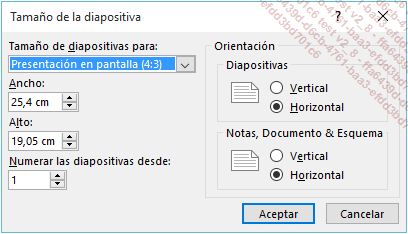
Seleccione la orientación que deben tener las páginas en el cuadro Notas, Documento & Esquema: active la opción Vertical u Horizontal.
Haga clic en Aceptar.
Imprimir una presentación
Haga clic en la pestaña Archivo y luego en la opción Imprimir o ejecute CtrlP.
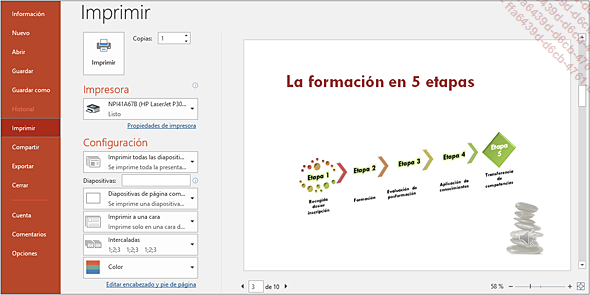
La vista previa de la presentación aparece en el panel derecho de la ventana. En la parte inferior del panel se indica el número de páginas.
Para pasar las páginas, utilice la barra de desplazamiento vertical o las herramientas de la barra de navegación:
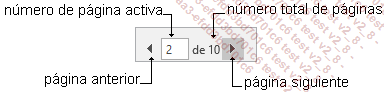
Para acceder a una página en concreto, escriba su número en el área del número de la página activa y pulse la tecla Intro.
Especifique el número de ejemplares que desea imprimir en el área Copias.
Si es preciso, en la lista Impresora, seleccione otra impresora.
Determine qué parte desea imprimir seleccionando una de las opciones en la primera lista del cuadro Configuración:
|
Imprimir todas las diapositivas |
Para imprimir todas las diapositivas de la presentación. |
|
Imprimir selección |
Para imprimir las diapositivas seleccionadas previamente. |
|
Imprimir la diapositiva actual |
Para imprimir la diapositiva que aparece en el panel derecho. |
|
Rango personalizado |
Para imprimir las diapositivas correspondientes a los números especificados en el cuadro Diapositivas. Para imprimir un conjunto de diapositivas, escriba los números separados por un guion (por ejemplo, para imprimir la 2, 3 y 4, escriba 2-4); para imprimir varias diapositivas, escriba los números... |
 Ediciones ENI Editorial | líder en informática
Ediciones ENI Editorial | líder en informática